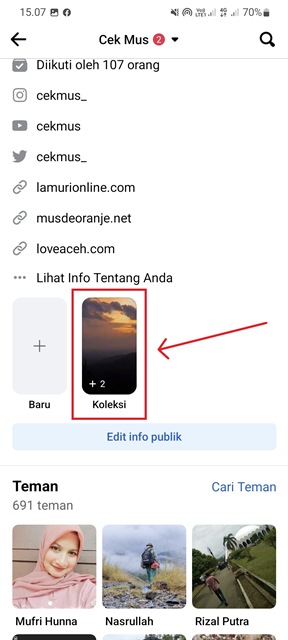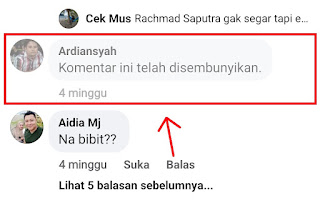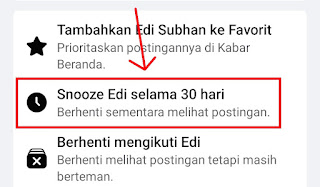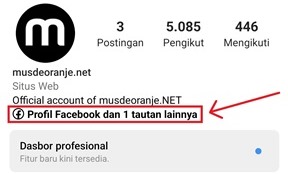Halo, sudah tau belum bagaimana cara copy link Facebook sendiri atau cara salin link fb orang lain? Yuk simak artikel di bawah ini sampai selesai untuk mengetahui caranya.
Facebook adalah sosial media jejaring sosial pertemanan yang hampir semua orang memiliki akunnya, terutama golongan remaja ke atas sampai orang tua.
Banyak yang suka dan betah dengan Facebook karena fiturnya yang lengkap dan terus mendapatkan pembaruan-pembaruan di fitur nya tersebut.
Dulu bila hendak menyalin link tautan Facebook sendiri atau orang lain kamu mesti membuka Facebook lewat pc atau laptop.
Hal ini tentunya sangat menyulitkan bila kamu tidak memiliki laptop atau pc dan hanya menggunakan hp saja.
Namun sekarang kamu tidak perlu repot-repot lagi menyalin link fb sendiri karena pihak Facebook telah menyediakan sebuah fitur yang bernama "Salin Tautan".
Fitur ini dapat kamu gunakan untuk menyalin link Facebook sendiri atau orang lain yang bisa kamu gunakan untuk menaruh di sosial media lainnya atau dikirim untuk teman.
Lantas bagaimana cara copy link fb sendiri atau orang lain?
Sebelum membahas cara copy link Facebook sendiri, jangan lupa untuk memperbarui terlebih dahulu aplikasi Facebook yang ada di hp Android atau pun iPhone kamu agar fitur ini muncul.
Langsung saja, tanpa perlu menunggu waktu lama lagi, ini cara salin link Facebook kita dan orang lain lewat hp dengan mudah:
Cara Copy Link Facebook Sendiri
1. Langkah pertama yang harus kamu lakukan untuk menyalin link fb sendiri adalah membuka terlebih dahulu aplikasi Facebook, lalu klik pada foto profil sebelah kiri atas untuk menuju ke profil fb kamu.
2. Selanjutnya klik pada icon titik tiga seperti yang tampak pada gambar di bawah ini.
3. Geser ke bawah dan klik pada "Salin Tautan" untuk langsung menyalin link Facebook sendiri.
Selamat kamu telah berhasil menyalin link Facebook sendiri. Sekarang link tersebut bisa langsung kamu gunakan, baik ditaruh di profil media sosial lainnya atau untuk keperluan lainnya.
Cara copy link Facebook orang lain
1. Cara copy link Facebook orang lain sama saja dengan cara copy link Facebook sendiri, silahkan buka profil akun Facebook teman atau orang yang ingin kamu salin link Facebook nya. Bila sudah klik pada icon titik tiga seperti yang tampak pada gambar dibawah ini.
2. Klik pada "Salin Tautan" dan link Facebook orang tersebut sudah tersalin.
Selamat kamu telah berhasil menyalin link Facebook sendiri atau pun orang lain lewat aplikasi Facebook yang ada di hp Android atau pun iPhone. Ternyata semudah itu ya caranya.
Cara copy link Facebook page
Cara salin link Facebook page ternyata tiada bedanya dengan akun Facebook personal, caranya sama saja. Kamu bisa langsung membuka halaman page nya lalu klik icon titik tiga tersebut dan klik "Salin Tautan", baik halaman page sendiri atau orang lain.
Cara salin link Facebook di laptop
Cara salin link Facebook sendiri di laptop atau pun PC caranya lebih mudah lagi. Silahkan buka Facebook, lalu buka profil sendiri atau orang lain dan klik pada alamat web diatas lalu blok semua link tersebut dan klik kanan lalu salin, atau bisa juga ctrl + C.
Cara menyalin link Facebook ke Instagram
Untuk menaruh link Facebook tersebut ke bio Instagram, caranya kamu bisa membuka aplikasi Instagram, lalu ke profil dan klik "edit profil". Selanjutnya tempel kan link Facebook tersebut pada situs web. Klik conteng kanan atas dan selesai.
Cara copy link postingan, baik status foto atau video di FB
Cara menyalin link postingan di Facebook cukup mudah, kamu bisa langsung klik pada icon titik tiga sudut kanan atas pada postingan tersebut, lalu klik "Salin tautan" dan link postingan tersebut sudah dapat kamu gunakan.
Kesimpulan
Link tautan Facebook tidak hanya dapat kamu gunakan untuk menaruh pada profil aplikasi sosial media lainnya seperti Instagram, TikTok, Youtube dan lain-lain, namun bisa berguna bila ada seseorang yang sulit menemukan akun seseorang ketika mencarinya dengan nama. Kamu cukup mengasih link fb nya dan akun nya langsung ketemu.
Lihat juga:
Demikian artikel singkat yang membahas cara copy link Facebook sendiri atau pun orang lain lewat hp dan lewat pc ini. Bagaimana apakah kamu sudah dapat melakukannya?
Bila ada kendala atau hal lainnya yang ingin ditanyakan langsung saja tulis pada kolom komentar dibawah ini. Terima kasih dan semoga dapat bermanfaat.
Artikel lainnya: